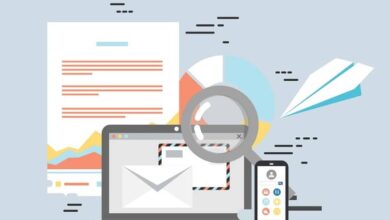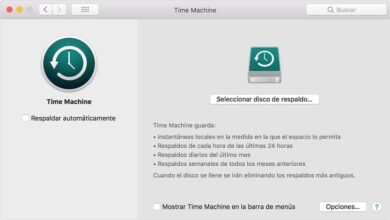Hoe voorkom ik dat mijn Mac slaapt of slaapt tijdens het downloaden
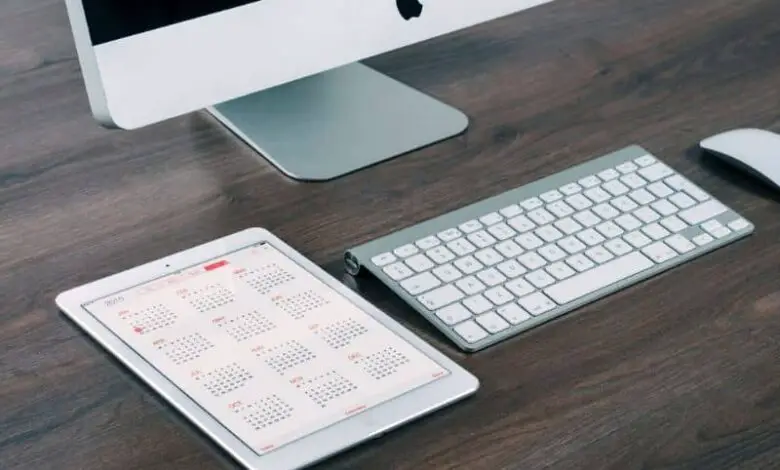
Als je het wilt weten hoe kan ik voorkomen dat mijn Mac in slaap valt of gaat slapen tijdens het downloaden download , lees dan de volgende informatie aandachtig door.
Wat is de geschorste staat?
Vanaf vandaag hebben vrijwel alle computers een zogenaamde slaapstand, wat ook geldt voor Mac-computers. Heb je vragen over de slaapstatus en downloads? Lees aandachtig.
Slaapstand, ook wel slaapstand genoemd, is een modus waarin computers naar energie besparen . Hiervoor ontkoppelt de computer de stroomvoorziening van bepaalde apparaten, zoals de harde schijf of de processor zelf, waarbij alleen de actieve RAM-geheugens.
Zoals u zich kunt voorstellen, kunt u met deze opstelling de apparatuur "aan" houden, maar met een minimaal stroomverbruik. U kunt een computer niet gebruiken wanneer deze is onderbroken, maar u kunt heel gemakkelijk weer toegang krijgen tot de sessie en u verliest geen informatie. Om deze reden kunt u het menusysteem of maak snelkoppelingen om op te schorten rapidement jouw computer .
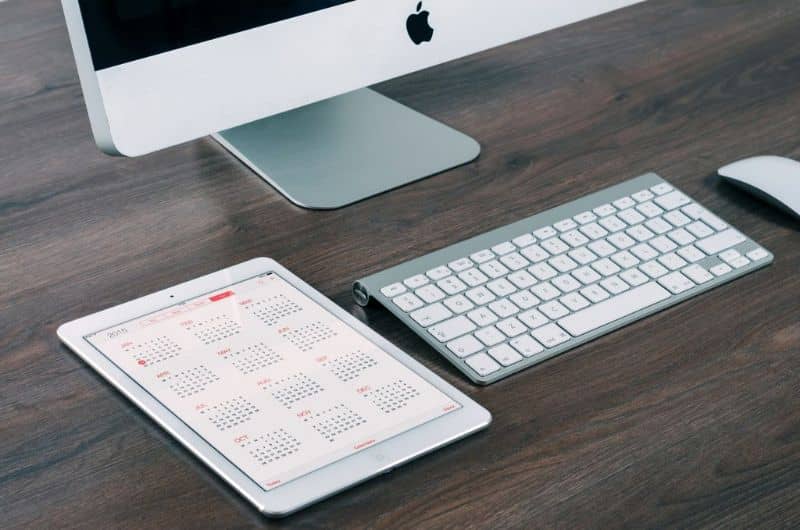
Opschorting en downloads
Zoals je je kunt voorstellen, is het erg handig om de computer op te schorten, in ieder geval, zolang ze zich in deze staat bevinden, worden alle functies gepauzeerd, zodat het downloaden uiteindelijk stopt. Dit kan zeker problematisch zijn, vooral als u een fichier volumineux . Het is ook belangrijk om te weten het verschil tussen stand-by en slaapstand om geen overlast te hebben.
Als de computer tijdens een download in de sluimerstand gaat, zal de download niet doorgaan, wat een grote hindernis is voor het geval je dit bestand nodig hebt. Om deze reden hebben we de volgende gids opgesteld waarin we je zullen leren hoe: voorkomen dat je Mac in de sluimerstand gaat bij het downloaden van bestanden.
Hoe voorkom ik dat mijn Mac slaapt of slaapt tijdens het downloaden
Het proces om te voorkomen dat uw Mac-computer in de sluimerstand gaat, is heel eenvoudig, u hoeft alleen de volgende stappen te volgen:
- Het eerste dat u moet doen, is op de startknop op uw Mac-computer drukken, om dit te doen klikt u op de icoon met appel .
- Er verschijnt een nieuw menu waarin verschillende opties verschijnen, daar moet u op "Systeemvoorkeuren" klikken.
- Na de vorige stap wordt u naar de systeeminstellingen gebracht, in dit gedeelte moet u zoeken naar: "Energie bespaarder", druk erop.
- U gaat naar de spaaropties, zoals u zult zien zijn er twee secties, de batterij en de AC-adapter.
Batterij instellingen
In het batterijgedeelte raden we u aan rekening te houden met de opties voor: energie besparen, want afhankelijk van de configuratie die u maakt, zal de computer ze volgen voor die gelegenheden dat uw apparatuur alleen op batterijstroom werkt.
Om deze reden is het raadzaam om de standaard instellingen , zo niet, als u de opties wilt toepassen om vastlopen te voorkomen, moet u alles hetzelfde configureren als in het gedeelte AC-adapter.

Sectie-instellingen om te voorkomen dat de Mac in slaapstand gaat of blijft hangen tijdens het downloaden
In het geval van deze sectie gaat het om al deze configuratie opties wanneer de apparatuur is aangesloten op een stroombron, d.w.z. wanneer deze is aangesloten op stroom. Met het oog hierop is het mogelijk om elk type configuratie uit te voeren. Om deze reden is het raadzaam om te weten wat het is en hoe de hybride ophanging te activeren of deactiveren? .
Voor het bovenstaande raden we aan dat u in dit gedeelte een specifieke configuratie maakt, zodat u toepassingen kunt downloaden zonder het risico te lopen de computer in de sluimerstand te zetten of uit te schakelen. De configuratie zal als volgt worden gedaan:
- Computer in stand-by: je moet deze optie configureren door de balk naar de optie "Nooit" te schuiven, op deze manier gaat de computer niet in slaapstand.
- vooravond van 'S scherm: met deze instelling gaat uw computer in de schermslaapstand. Als u wilt dat het scherm altijd aan blijft, moet u de optie "Nooit" selecteren. Dit is in ieder geval niet nodig, aangezien de apparatuur niet wordt opgeschort.
- eindelijk , de opties "Zet harde schijven in slaapstand indien mogelijk", "Maak de computer wakker om toegang te krijgen tot het wifi-netwerk" en "Activeer Power Nap met de voedingsadapter aangesloten" moet uitgeschakeld zijn .